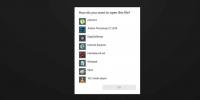Как импортировать и экспортировать задачи из планировщика задач в Windows 10
Мы часто используем запланированные задачи для многих советов по автоматизации показанный на AddictiveTips. В Windows 10 Task Scheduler - это стандартное приложение, которое может планировать задачи с помощью всевозможных триггеров. Он прост в использовании, но работает так же хорошо для более сложных настроек автоматизации.
Задачи в планировщике задач должны быть настроены, но если вы также можете импортировать и экспортировать их. Если вы создали задачу на ПК и хотите использовать ее на другой, вам не обязательно создавать ее заново. Вы можете просто экспортировать его с одного компьютера и импортировать на другом.
Экспорт задач из планировщика задач
Вы должны уже настроить задачу в своей системе, прежде чем сможете ее экспортировать.
- открыто Планировщик задач.
- Пройдите через библиотеку запланированных задач и выберите тот, который вы хотите экспортировать.
- в Колонка действийнажмите экспорт.
- Откроется диалоговое окно сохранения. Сохранить файл с тем же именем, что и задача, или с другим именем. Это сохранит как файл XML.
- XML-файл это то, что вам нужно перенести на ПК, на который вы хотите импортировать задачу. Вы можете использовать любые средства для его передачи; электронная почта, облачные накопители, USB-диски.

Импорт задач из планировщика задач
Прежде чем вы сможете импортировать задачу, вам сначала нужен файл задачи. Это будет файл XML. Вы можете удалить файл после того, как импортируете задачу, чтобы вам не приходилось слишком беспокоиться о том, где он был сохранен во время импорта.
- открыто Планировщик задач.
- в Колонка действий справа, нажмите Импорт.
- Выберите файл XML.
- Задача будет импортирована и открыта для редактирования.
- Перейдите по различным вкладкам и измените все, что вам нужно, например, если задача должна запустить исполняемый файл, вы должны выбрать его в своей системе, и путь к нему будет другим.
- Когда вы закончите, убедитесь, что задача включена, и все готово. Рекомендуется запустить задачу один раз, чтобы убедиться, что она настроена правильно.
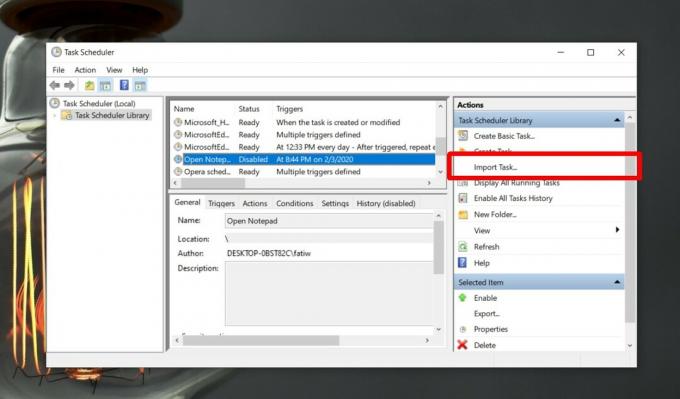
Импорт и экспорт задач редко требуют каких-либо разрешений, которыми вы должны управлять, однако вам может потребоваться включить права администратора для некоторых задач. Тестовый запуск должен сказать вам, если что-то не работает должным образом, поэтому не пропустите это Если вы запускаете сценарии как действие, убедитесь, что у сценария есть разрешения, необходимые для его запуска.
Поиск
Недавние Посты
Как удалить приложения «Фильмы и ТВ» в Windows 10
Приложение «Фильмы и ТВ» в Windows 10 должно заменить проигрыватель...
Как установить приложения по умолчанию в Windows 10 1809
Установка приложения по умолчанию для типа файла не представляет сл...
Копировать содержимое текстового файла в буфер обмена из контекстного меню, вызываемого правой кнопкой мыши
Если вам нужно скопировать содержимое большого количества текстовых...